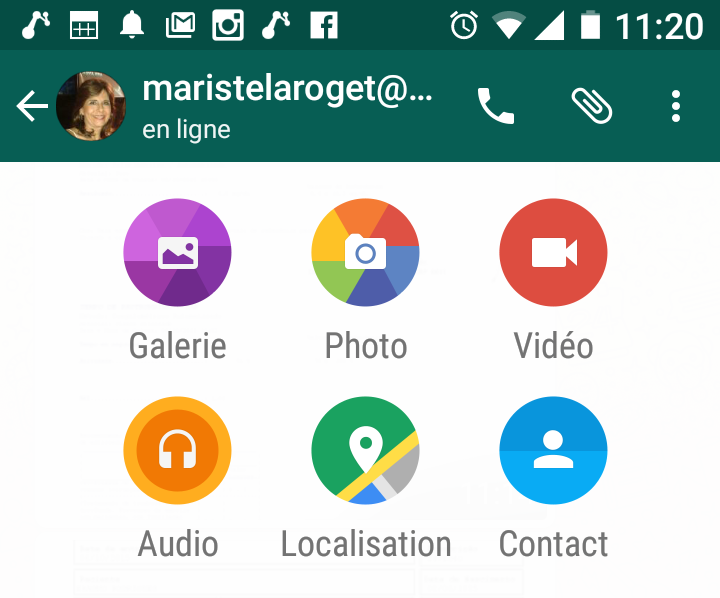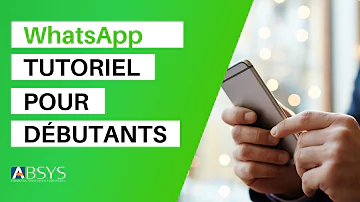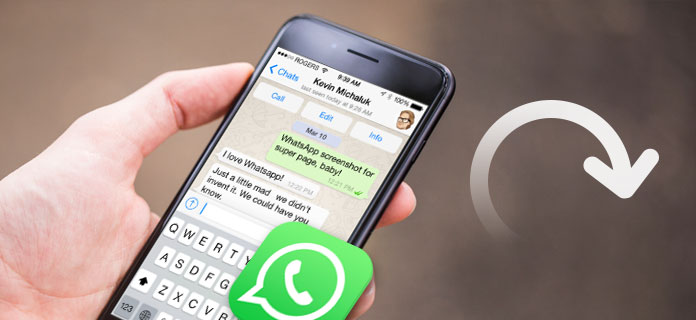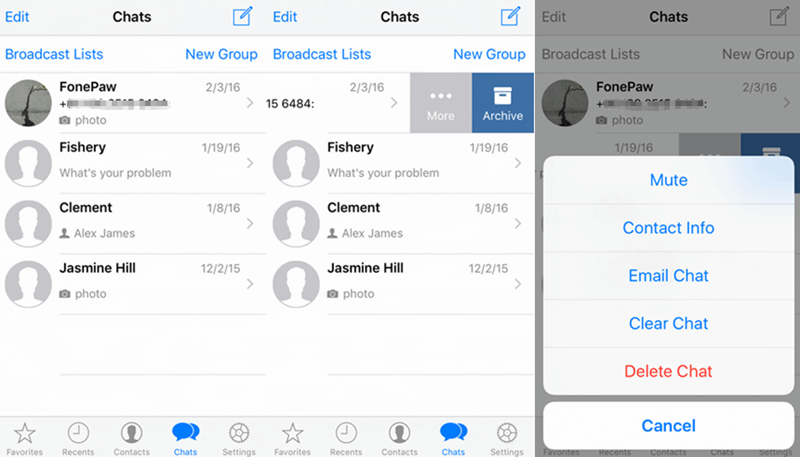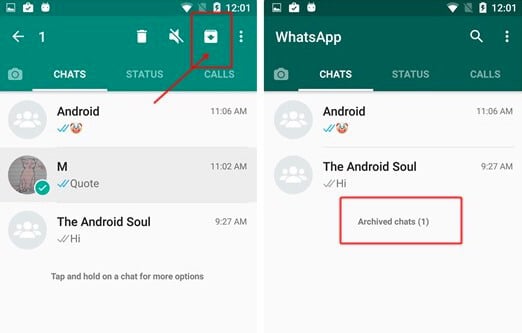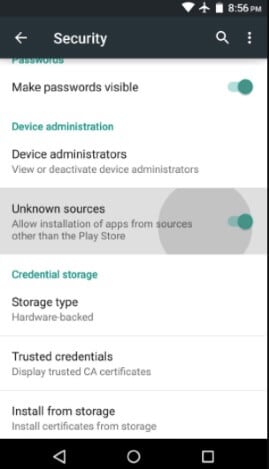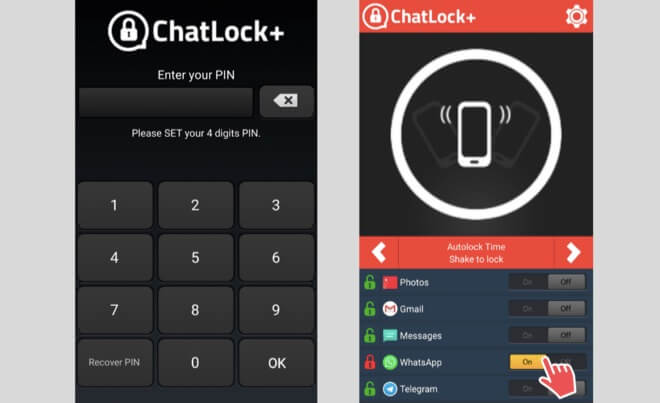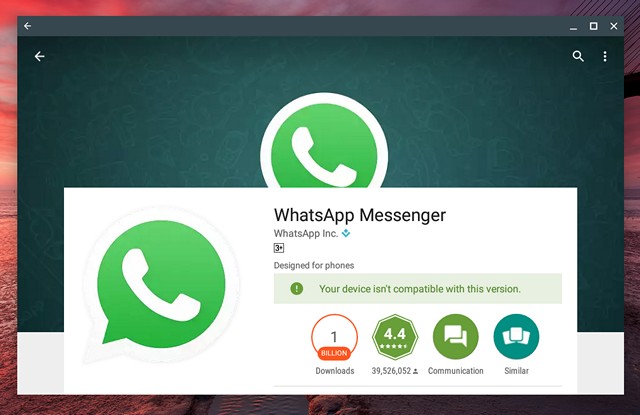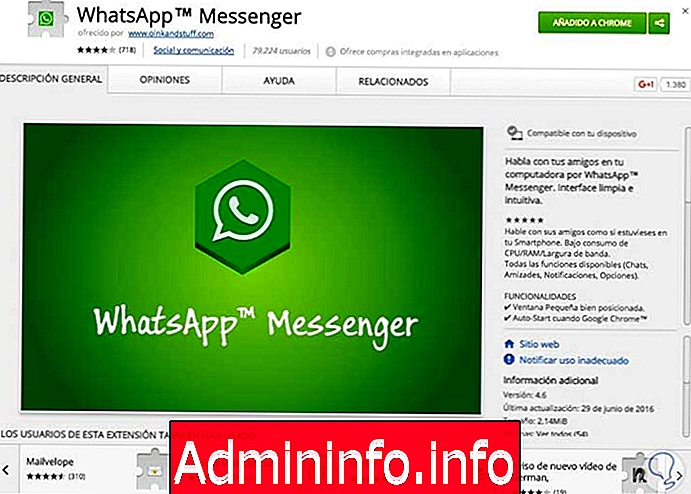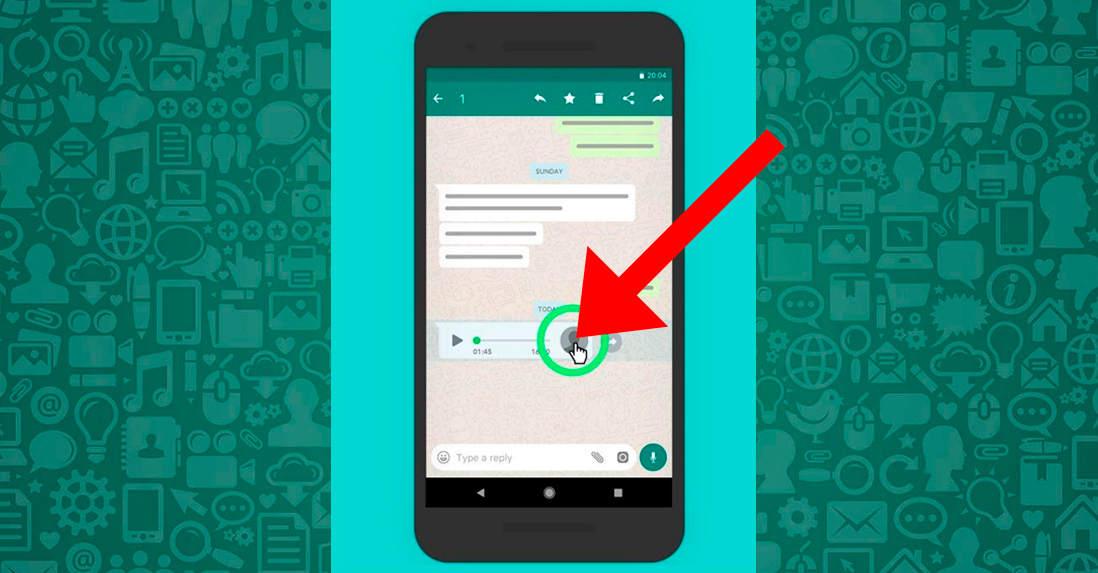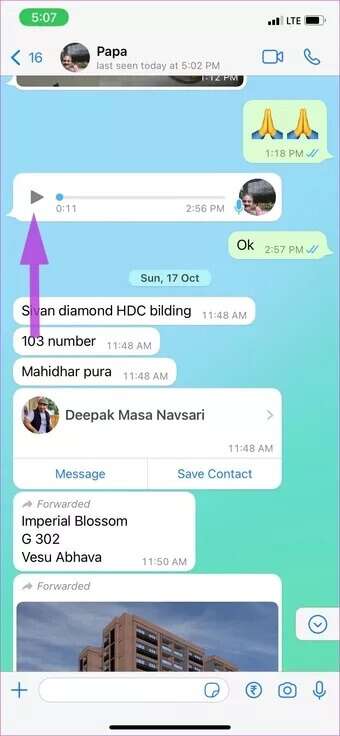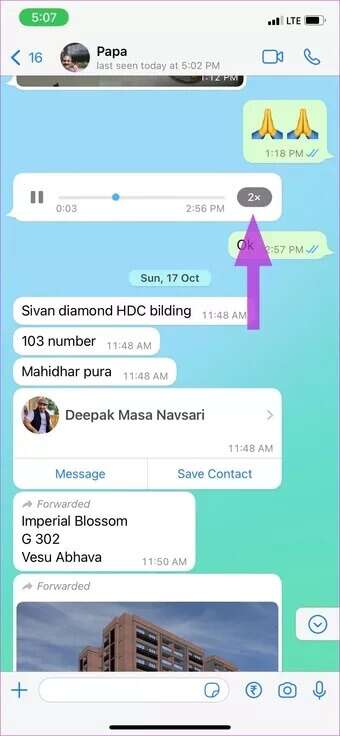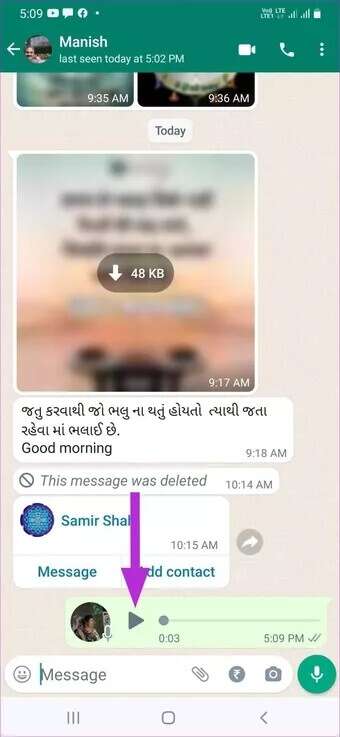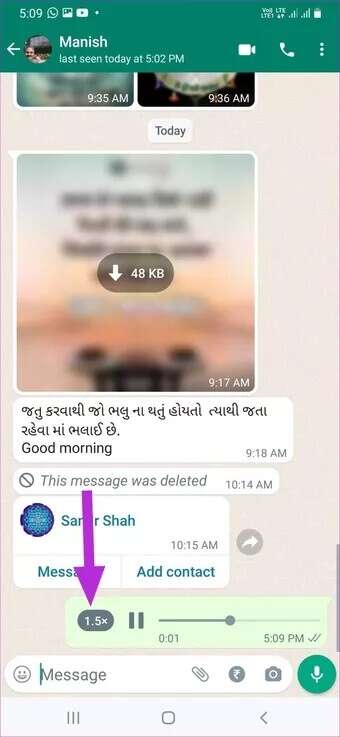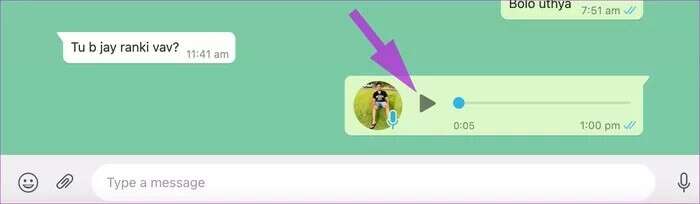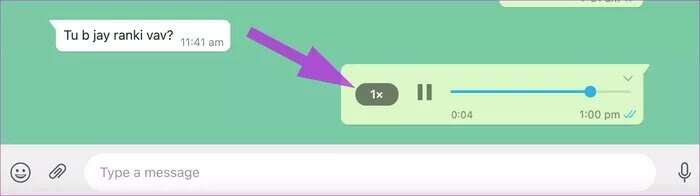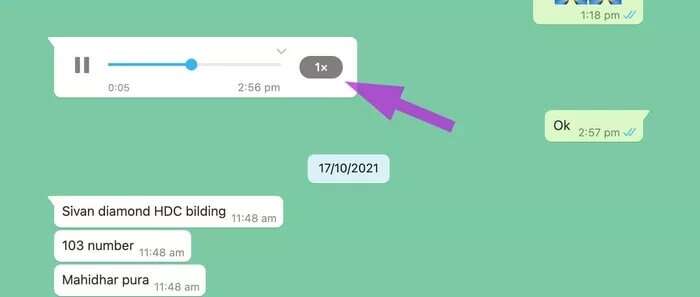كيف أنقل WhatsApp إلى iPhone الجديد؟.
الجزء 2: نقل WhatsApp من iPhone إلى iPhone مجانًا
الطريقة الأولى: نقل WhatsApp من iPhone إلى iPhone باستخدام iCloud Backup
تتمثل إحدى طرق نقل WhatsApp من iPhone إلى iPhone في استخدام ملف النسخ الاحتياطي على iCloud. iCloud ، عند تمكينه في الجهاز ، فإنه يحفظ جميع بياناتك في الجهاز ويمكن للمرء استعادتها بسهولة في أي وقت. دعنا نريك كيف يمكنك القيام بذلك.
- انتقل إلى “الإعدادات” وانقر على “معرف Apple الخاص بك /[votre nom]”، ثم انقر فوق” iCloud “في مصدر iPhone الخاص بك.
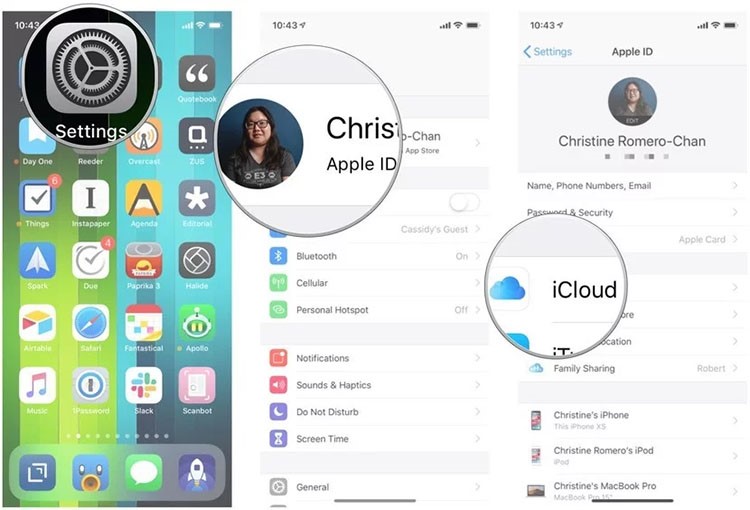
- انتقل الآن لأسفل إلى خيار “iCloud Backup” متبوعًا بتمكين مفتاح iCloud Backup.
- بعد ذلك ، اضغط على “النسخ الاحتياطي الآن”.
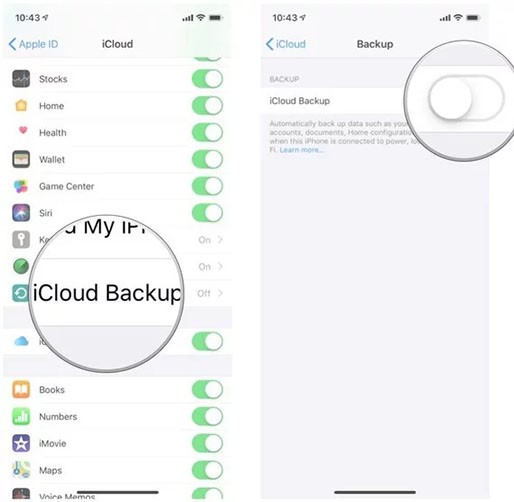
- ثم خذ جهازك المستهدف الآن وقم بإعداده. إذا كنت قد أجريت بالفعل عملية التثبيت ، فأعد تعيينها مرة أخرى. للقيام بذلك ، انقر على “إعدادات”> “عام”> “إعادة تعيين”> “محو كل المحتوى والإعدادات”.
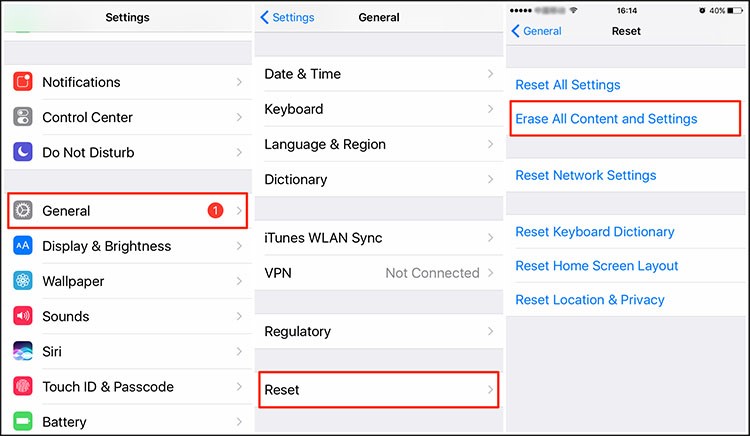
- الآن سيتم إعادة تشغيل جهازك. عندما يبدأ ، انتقل إلى شاشة “التطبيقات والبيانات”.
- انقر الآن على “استعادة من iCloud Backup”. أدخل نفس معرف iCloud كما في الهاتف السابق واختر النسخ الاحتياطي. سوف تحصل على رسائل WhatsApp المنقولة.
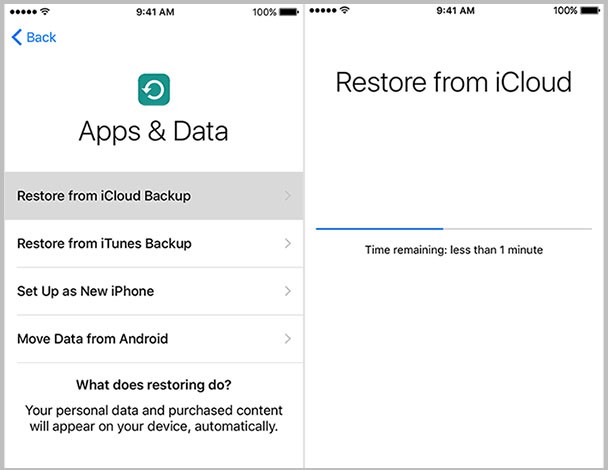
الطريقة الثانية: انقل دردشات WhatsApp إلى iPhone الجديد باستخدام iCloud WhatsApp Backup
يقدم WhatsApp أيضًا خدمة النسخ الاحتياطي. تحتاج فقط إلى التأكد من قيامك بعمل نسخة احتياطية من الدردشات الخاصة بك وسيحفظ البيانات في خادم iCloud. فيما يلي الخطوات الواجب اتباعها.
- لبدء العملية ، تحتاج إلى التأكد من تمكين ميزة النسخ الاحتياطي على iCloud في كلا الجهازين.
- في الجهاز القديم ، قم الآن بتشغيل WhatsApp.
- انتقل إلى “الإعدادات” وانقر على “إعدادات الدردشة”
- اضغط على “Chat Backup” ثم “Backup Now”.
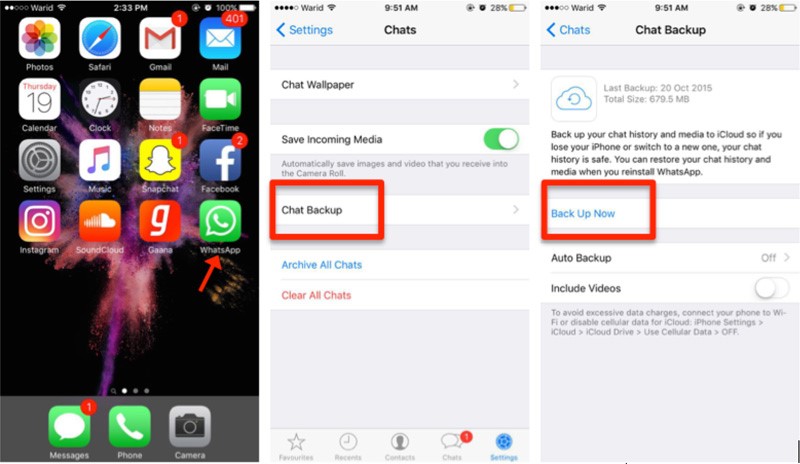
- سيحفظ خادم iCloud الخاص بـ WhatsApp محادثاتك الآن.
- الآن ، يمكنك أن تأخذ جهاز iPhone المستهدف الخاص بك والبدء بتثبيت WhatsApp فيه.
- تسجيل الدخول عن طريق إدخال رقم الاتصال الخاص بك.
- عند الدخول ، سترى خيار “استعادة سجل الدردشة”. فقط اضغط عليها واحصل على دردشاتك في هذا الجهاز.
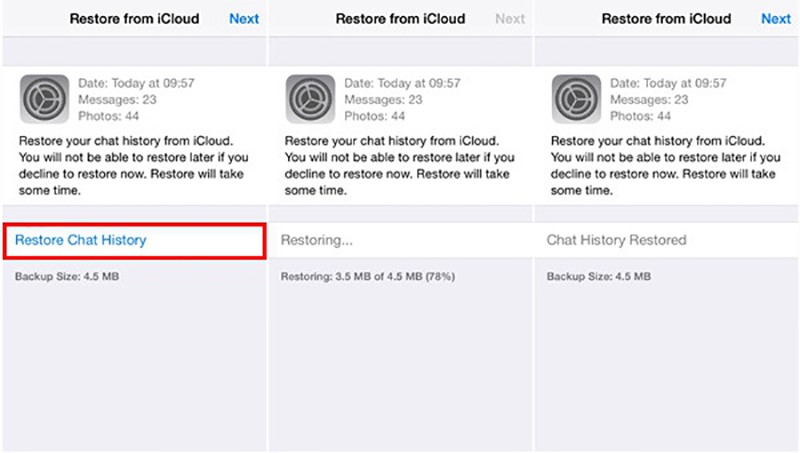
نصيحة: ما هو الفرق بين النسخ الاحتياطي على iCloud و WhatsApp النسخ الاحتياطي بواسطة iCloud
الآن قد تتساءل ما هو الفرق الفعلي بين النسخ الاحتياطي على iCloud المذكور أعلاه في الطريقة الأولى و WhatsApp iCloud backup في الطريقة الثانية ، أليس كذلك؟
حسنًا ، يعد النسخ الاحتياطي على iCloud هو الطريقة القياسية لعمل نسخة احتياطية من جميع بياناتك على جهاز iPhone الخاص بك. سواء كان ذلك ، صورك وجهات الاتصال والموسيقى (التي تم شراؤها من iTunes) ومقاطع الفيديو والتطبيقات والإعدادات وكلمات المرور. بمعنى آخر ، يتم نسخ جميع بياناتك الموجودة على جهاز iPhone الخاص بك احتياطيًا إلى حساب iCloud الخاص بك باستخدام ميزة iCloud Backup. لذلك ، إذا كنت تريد التبديل إلى جهاز iPhone جديد أو جهاز iOS آخر وتحتاج إلى استعادة بيانات Whatsapp ، فأنت بحاجة إلى استعادة نسخة iCloud الاحتياطية بالكامل إلى الجهاز الجديد.
من ناحية أخرى ، عندما يتعلق الأمر بالنسخ الاحتياطي عبر Whatsapp iCloud ، فأنت تقوم يدويًا بعمل نسخة احتياطية من محادثات وبيانات Whatsapp فقط. على سبيل المثال: الصور ومقاطع الفيديو بشكل أساسي (إذا تم تضمينها مسبقًا). لذلك ، عندما تقوم بالتبديل إلى جهاز iOS جديد وترغب في استعادة بيانات Whatsapp ، فأنت تحتاج فقط إلى استعادة نسخة احتياطية من دردشة Whatsapp الفردية في حساب iCloud الخاص بجهازك الجديد. هذا يعني أن جميع البيانات الأخرى الموجودة على جهاز iPhone الخاص بك تظل كما هي.
الطريقة الثالثة: نقل رسائل WhatsApp من iPhone إلى iPhone باستخدام iTunes Backup
iTunes هي خدمة من Apple تقوم بفرز الكثير من مهامنا. وعندما تريد نقل WhatsApp من iPhone إلى iPhone ، فيمكنه أيضًا مساعدتك. يمكنك عمل نسخة احتياطية من بياناتك أولاً ثم استعادتها إلى الهاتف الجديد. ومع ذلك ، إذا كنت تريد فقط نسخ WhatsApp احتياطيًا ، فلن يكون ذلك ممكنًا. لا يدعم iTunes النسخ الاحتياطي الانتقائي ، وبالتالي سينتهي بك الأمر إلى نسخ الجهاز بالكامل احتياطيًا مرة واحدة. فيما يلي الخطوات التي يجب اتباعها.
- للبدء ، افتح iTunes في جهاز الكمبيوتر الخاص بك وقم بتوصيل جهازك المصدر باستخدام سلك البرق.
- عند اكتشاف الجهاز ، سترى رمز الهاتف أعلى واجهة iTunes.
- انقر الآن على علامة التبويب “الملخص” في اللوحة اليمنى وحدد “النسخ الاحتياطي الآن”. سيتم الاحتفاظ بنسخة احتياطية من بياناتك وكذلك WhatsApp بنجاح الآن.
- خذ iPhone الهدف الذي تريد نقل WhatsApp إليه. قم بتوصيله باستخدام السلك الأصلي.
- قم بتشغيل iTunes واضغط على أيقونة الهاتف مرة أخرى.
- اختر علامة التبويب “الملخص” متبوعة بـ “استعادة النسخة الاحتياطية”.
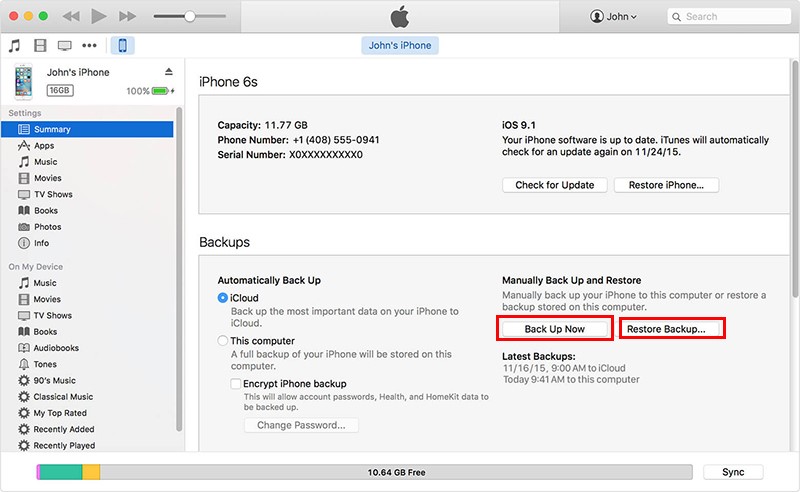
الطريقة الرابعة: إعادة توجيه محادثات WhatsApp عبر البريد الإلكتروني
إليك الطريقة التالية لنقل WhatsApp من iPhone إلى iPhone. قد يكون إرسال المناقشات عبر البريد الإلكتروني هو أفضل طريقة لتلبية احتياجاتك. لكن عيب هذه الطريقة أنها ترسل مناقشة واحدة فقط في كل مرة. لذلك ، إذا كنت تريد إعادة توجيه جميع الدردشات ، فقد يستغرق الأمر وقتًا طويلاً بالنسبة لك. انظر الدليل أدناه.
- ما عليك سوى تحديد المحادثة التي تريد إرسالها إلى iPhone الجديد.
- بعد التحديد ، اسحب الدردشة وستحصل على خيار “المزيد”.
- اضغط على خيار “إرسال محادثة عبر البريد الإلكتروني” بعد ذلك.
- سيتم سؤالك لاحقًا عما إذا كنت ترغب في الانضمام إلى وسائل الإعلام مع المناقشات أم لا. انطلق وفقًا لاحتياجاتك أو تفضيلاتك.
- الآن أدخل معرف البريد الإلكتروني الخاص بك واضغط على “إنهاء”.
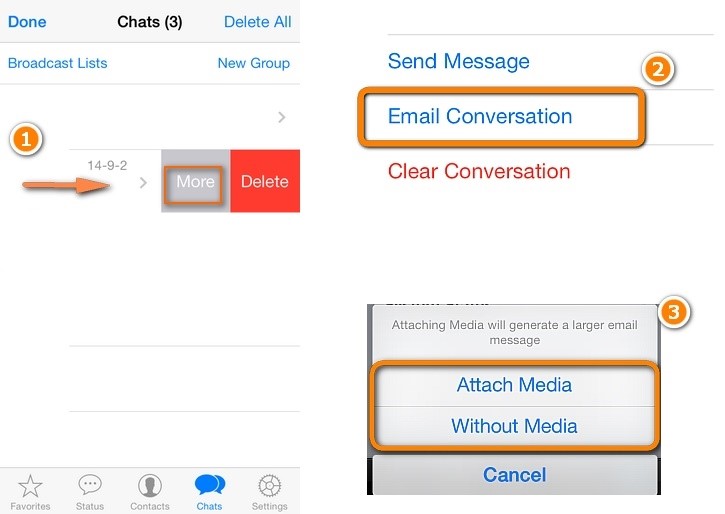
- يمكنك الآن الوصول إلى هذه الدردشات في جهاز iPhone الجديد الخاص بك عن طريق إدخال معرف البريد الإلكتروني نفسه.
كان الأمر كله يتعلق بكيفية نقل بيانات WhatsApp من iPhone إلى iPhone. WhatsApp هو تطبيق مراسلة مستخدم على نطاق واسع وهو بلا شك طريقة مفيدة للغاية للتواصل مع أحبائنا. تقدم لك MobileTrans الحل الأسهل والأسرع لـ نقل المعلومات بين أجهزة iPhone الخاصة بك. يمكنك تجربته مجانًا بالنقر فوق زر التنزيل أدناه. نأمل أن تكون الآن على دراية بالموضوع وأن تعرف الإجراء الذي يجب اتخاذه. يرجى مشاركة هذه المقالة مع أصدقائك الذين لديهم نفس احتياجاتك.
هل كان المقال مفيداً؟شاركه مع أصدقائك ولا تنسى لايك والتعليق

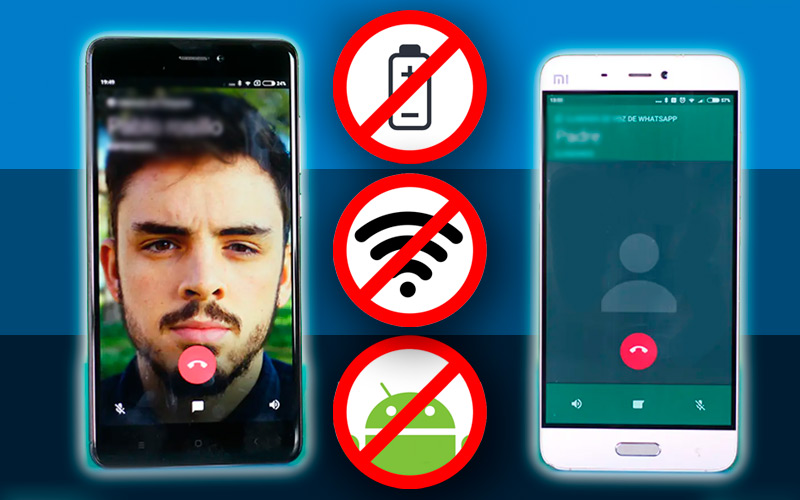
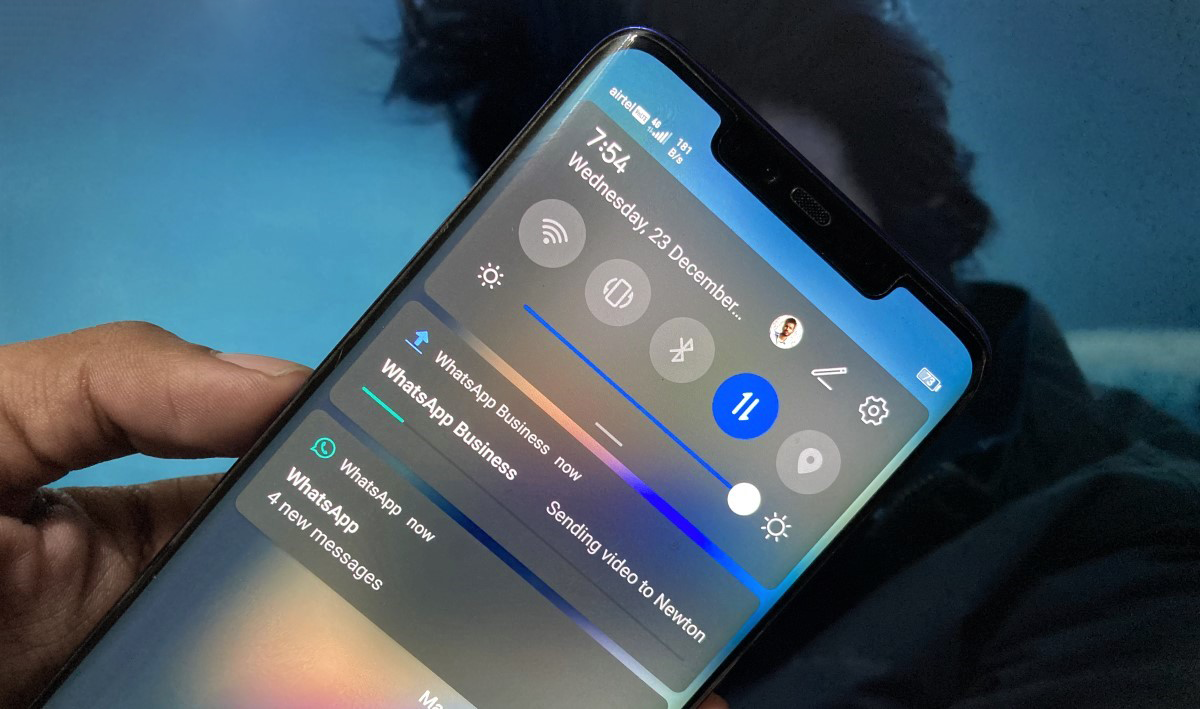
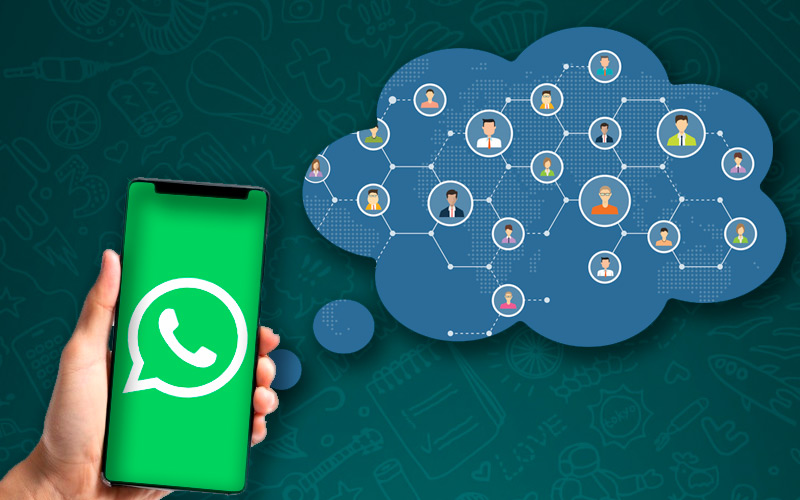
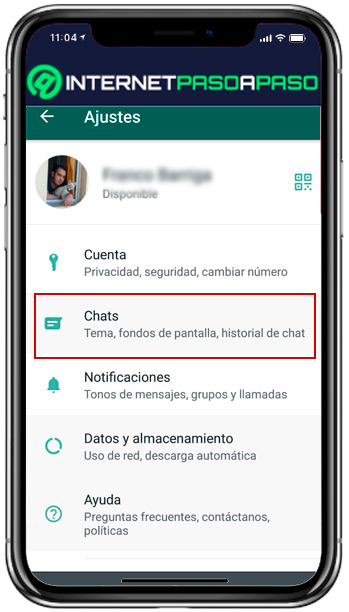
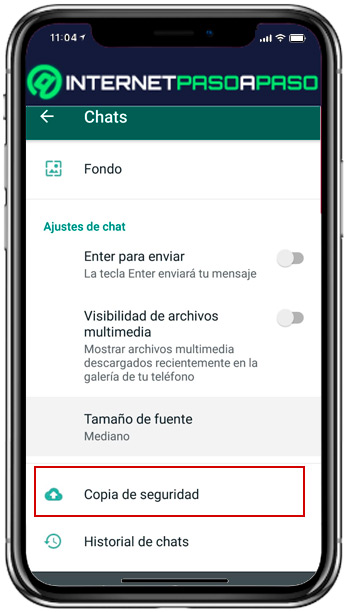
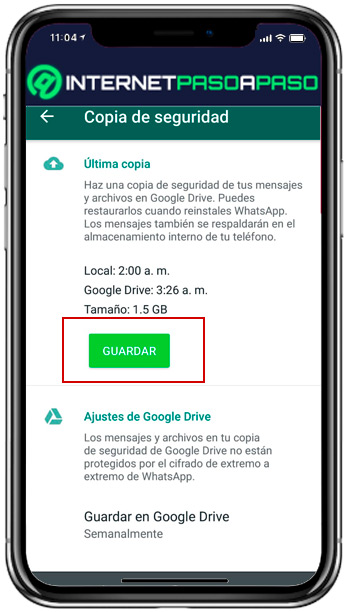
 الإبلاغ عن هذا الإعلانهل كان المقال مفيداً؟شاركه مع أصدقائك ولا تنسى لايك والتعليق
الإبلاغ عن هذا الإعلانهل كان المقال مفيداً؟شاركه مع أصدقائك ولا تنسى لايك والتعليق